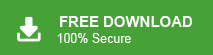Come Esportare Thunderbird in formato PST?
Jackson Strong | Gennaio 29th, 2024 | E-Mail
Scopri il modo più semplice per esportare le email di Thunderbird in un file PST. In questo blog esploreremo i metodi migliori per convertire Thunderbird in formato PST. Parla di approcci sia manuali che automatizzati per eseguire questo processo di conversione.
Mozilla Thunderbird è un client di posta elettronica open source. Offre servizi di posta elettronica, contatti, calendario, attività, diario, ecc. gratuitamente. D’altra parte, PST, noto anche come Personal Storage Table, è un file di dati di Outlook che può essere importato in qualsiasi account Outlook.
Come posso esportare tutte le email da Thunderbird in un file PST. Noi, puoi farlo utilizzando l’account Gmail. Prima di tutto, configura un account Gmail con Thunderbird e trascina e rilascia le email di Thunderbird nella casella di posta Gmail. Ora aggiungi lo stesso account Gmail in Outlook. Successivamente, esporta la cartella della casella di posta Gmail in PST utilizzando la funzione di importazione/esportazione. Puoi convertire direttamente le e-mail di Thunderbird in PST di Outlook con una soluzione professionale. Nella prossima sezione discuteremo entrambi i metodi in dettaglio uno per uno.
Come Esportare Thunderbird in PST Gratuita?
La soluzione manuale funziona in più fasi. Segui le istruzioni fornite di seguito per eseguire la conversione da Thunderbird a PST;
Passaggio 1. Aggiungi un account Gmail in Thunderbird
- Per prima cosa apri il tuo account Gmail e abilita l’opzione IMAP. Fai clic su Salva modifiche.
- Ora apri l’applicazione Thunderbird sul tuo sistema.
- Vai a Strumenti >> Impostazioni account >> Azioni account >>Aggiungi un account di posta.
- Inserisci l’indirizzo email e la password dell’account Gmail.
- Scegli IMAP e fai clic sul pulsante Fine.
Passaggio 2. Sposta le email di Thunderbird nella cartella della casella di posta Gmail
Dopo aver completato il primo passaggio, la cartella della casella di posta Gmail è visibile in Thunderbird. Utilizza l’opzione Trascina e rilascia o copia/sposta per trasferire le email di Thunderbird nella cartella Gmail.
Passaggio 3. Configura lo stesso account Gmail con Outlook
- Avvia il client di posta elettronica Outlook sul tuo sistema.
- Fai clic su File >> Aggiungi account.
- Inserisci l’indirizzo email dello stesso account Gmail e premi Connetti.
- Digita la password dell’account Gmail e fai clic su Accedi.
- Una volta che Outlook ha completato il processo di configurazione, fai clic sul pulsante Fine.
Ora, l’account Gmail viene aggiunto con Outlook. Avrai tutte le email di Thunderbird in Outlook.
Passaggio 4. Esporta le email di Thunderbird in PST
- Fai clic su File >> Apri ed esporta >>Importa/Esporta.
- Scegli Esporta in un file e fai clic sul pulsante Avanti.
- Seleziona File dati di Outlook (.pst) e premi Avanti.
- Scegli la cartella della casella di posta Gmail e premi Avanti.
- Sfoglia la posizione di destinazione e fai clic sul pulsante Fine.
Fatto! Pertanto, puoi esportare manualmente le e-mail di Thunderbird nel formato di file PST ma ci vuole molto tempo per completare il processo. Gli utenti devono disporre di conoscenze tecniche per eseguire il processo.
Come esporta le email di Thunderbird direttamente in PST?
Scopri lo strumento Advik Thunderbird Converter sul tuo sistema. Il software può esportare direttamente le e-mail da Thunderbird al formato file PST. Con questa utility non è necessario installare altre applicazioni per completare il processo. Può convertire una casella di posta completa contemporaneamente con la massima precisione. Per esportare solo le email selezionate, lo strumento fornisce vari filtri avanzati. Scarica la sua versione gratuita e verifica l’efficienza e l’accuratezza del suo lavoro.
Passaggi per Esportare Thunderbird in PST
- Esegui lo strumento automatizzato sul tuo sistema.
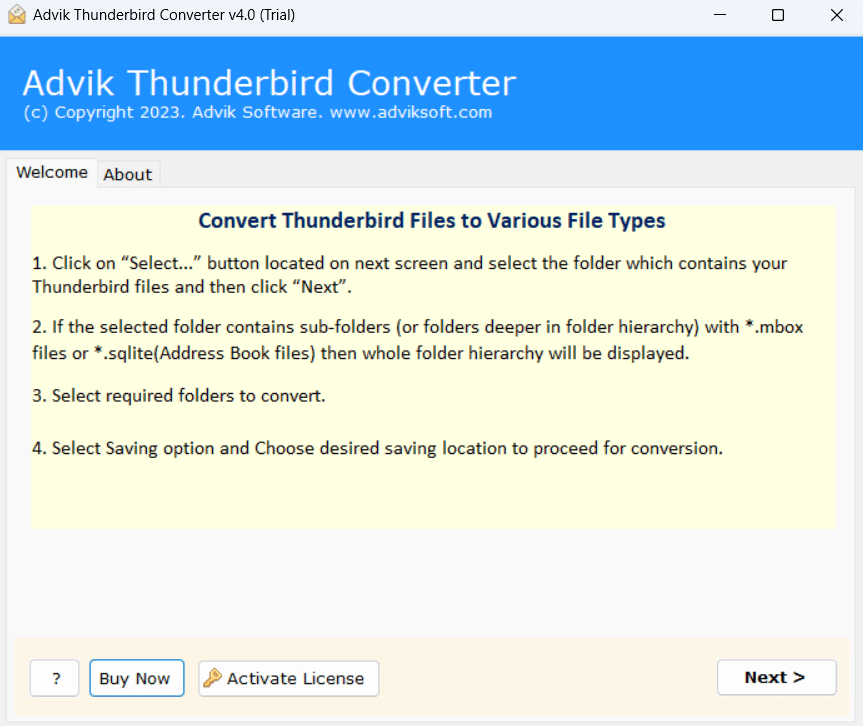
- Seleziona il tuo profilo Thunderbird e premi Avanti.

- Scegli le cartelle di posta elettronica che desideri convertire in PST.
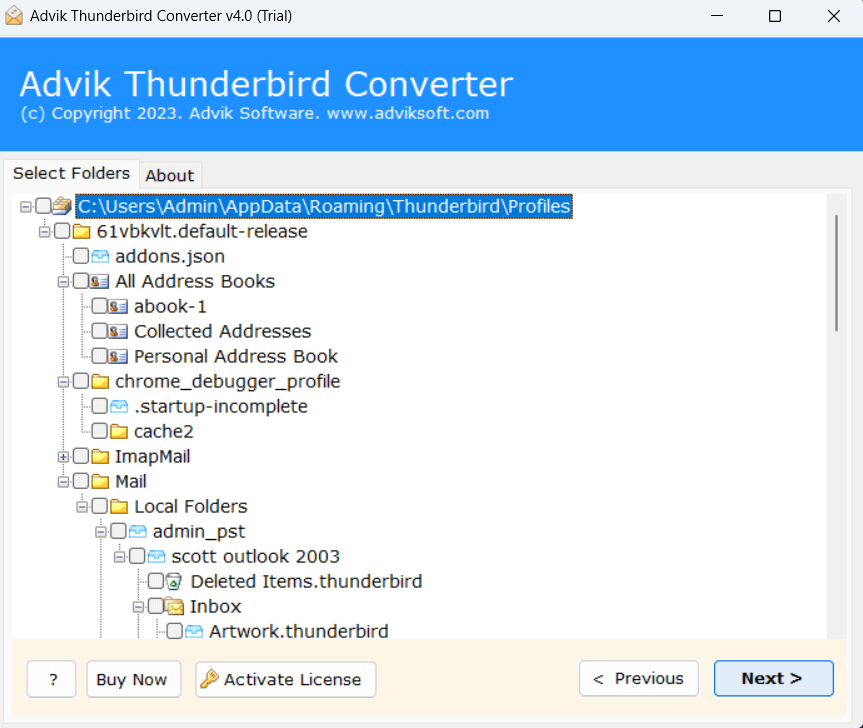
- Seleziona PST come opzione di salvataggio dall’elenco fornito.
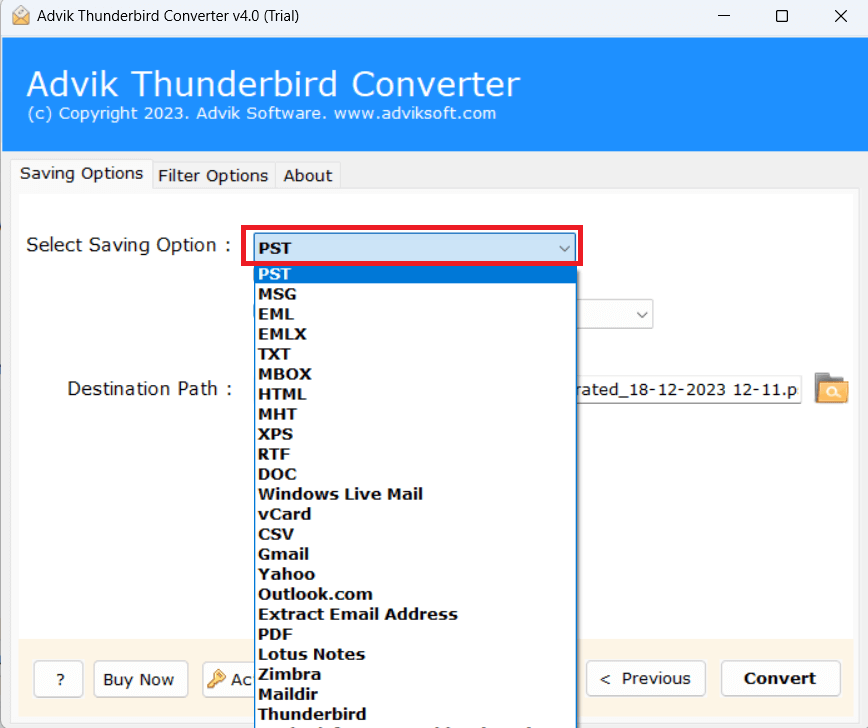
- Applica filtri per esportare email specifiche.
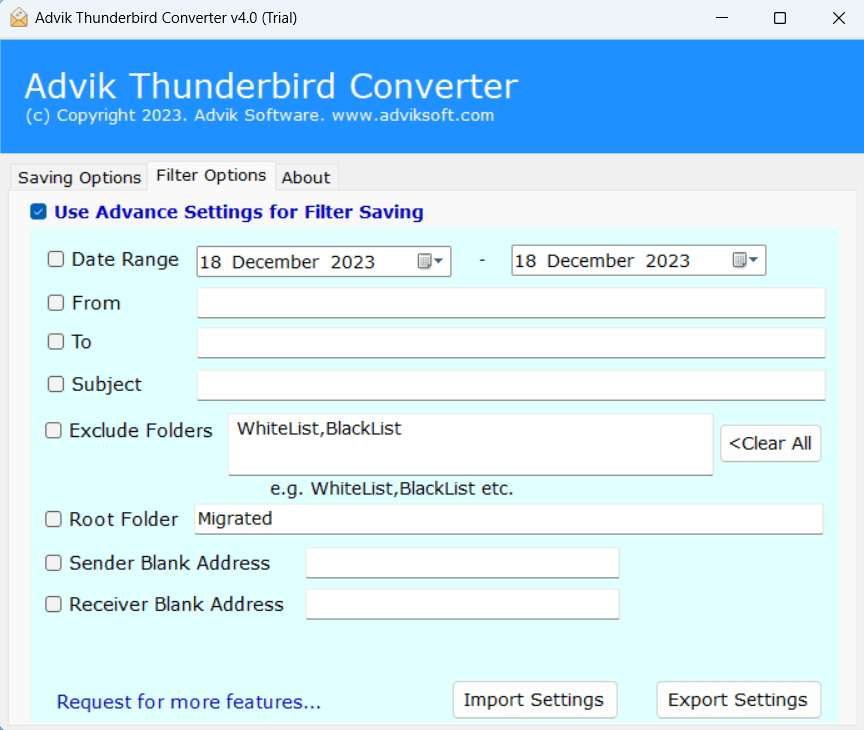
- Sfoglia la posizione di destinazione e quindi premi Converti per avviare il processo di conversione.
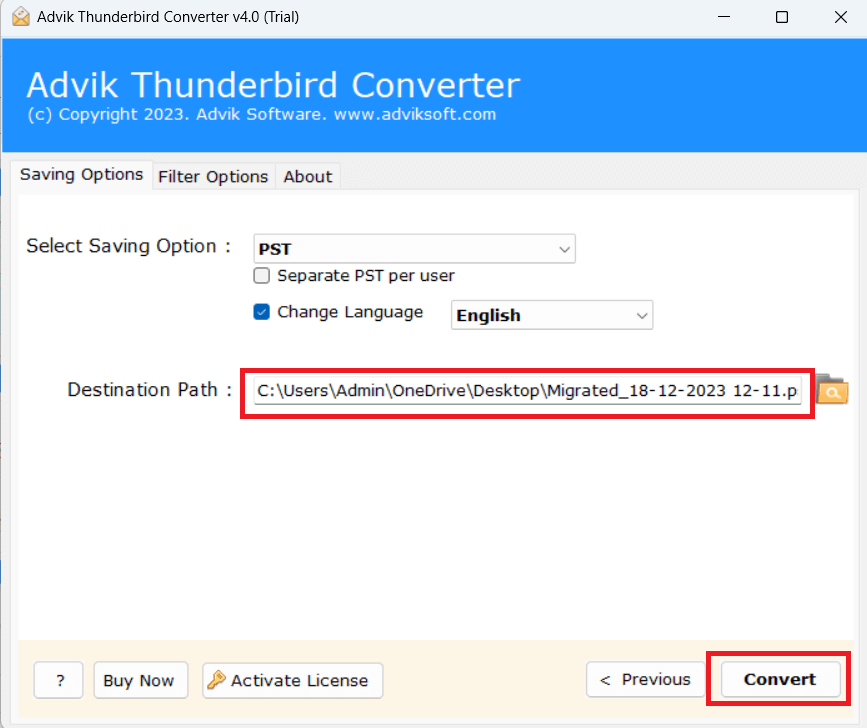
Aspetta qualche istante, questo strumento inizierà a convertire le e-mail di Thunderbird in file di dati PST. Dopo aver completato questa attività, otterrai il file di dati risultante nella posizione di destinazione. Alcune delle funzionalità evidenziate di questo strumento sono;
- Possibile esportare più email Thunderbird contemporaneamente.
- Converti le email di Thunderbird in PST con tutti i componenti.
- Inoltre, esporta le email di Thunderbird in PDF, MBOX, EML, ecc.
- Mantiene la gerarchia delle cartelle durante il processo di esportazione.
- Conserva le proprietà email e altre metaproprietà delle email.
- Opzioni avanzate di filtro email per la conversione selettiva delle email.
- Importa Thunderbird in Gmail, Office 365, Yahoo e molti altri.
- GUI autoesplicativa per comprendere ed eseguire facilmente il processo.
Parole finali
Qui in questo post abbiamo discusso due semplici approcci per esportare le e-mail di Thunderbird in un file PST. Entrambi i metodi sono adatti per convertire le e-mail di Thunderbird in PST senza problemi. Puoi scegliere qualsiasi metodo più adatto a te.